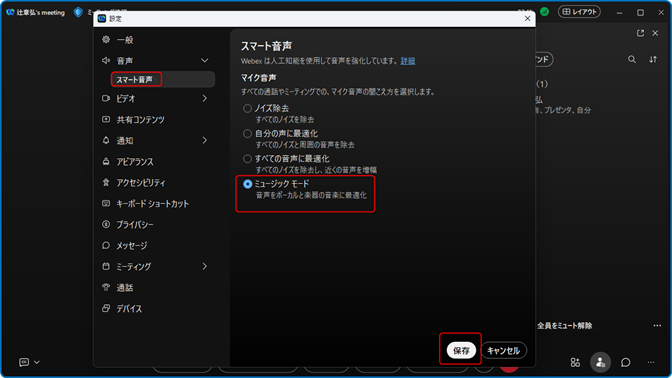概要
CA400-MS10画面共有対応スピーカーフォンには、エコーキャンセレーションおよびノイズリダクション機能が内蔵されています。一方、Zoom、Teams、Google Meet、Webexといった主要な会議プラットフォームにも、それぞれ独自の音声処理機能(エコーキャンセレーションやノイズ抑制など)が搭載されています。
MS10デバイスと会議プラットフォームの双方でこれらの機能が同時に有効になっている場合、アルゴリズム同士が干渉し、音声の歪み、会話の途切れ、または音質の全体的な低下といった問題が発生する可能性があります。これにより、会議の品質が損なわれる恐れがあります。
最適な音声パフォーマンスを確保するため、CA400をご使用の際は、会議プラットフォーム側のノイズリダクションやエコーキャンセレーションの設定を無効にし、当社が推奨する音声設定に従っていただくことをお勧めいたします。
具体的な設定手順をご案内します。 ※設定はCA400が接続されている側のPCで行います。
Zoom
※設定はCA400が接続されている側のPCで行います
1.マイクのアイコン横にあるドロップダウンメニューをクリックします。
2.「オーディオ設定…」を選択します。
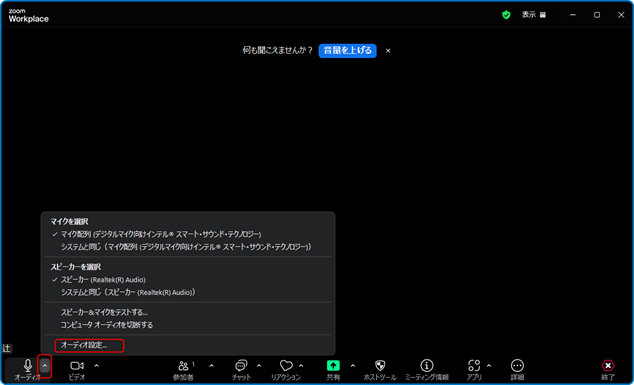
3.「オーディオ」タブを開きます。
4.「オーディオプロファイル」を探し、「ミュージシャン用のオリジナルサウンド」をチェックします。
(1)「高忠実度音楽モード」のチェックを外します。
(2)「エコーキャンセレーション」のチェックを外します。
(3)「ステレオオーディオ」のチェックを外します。
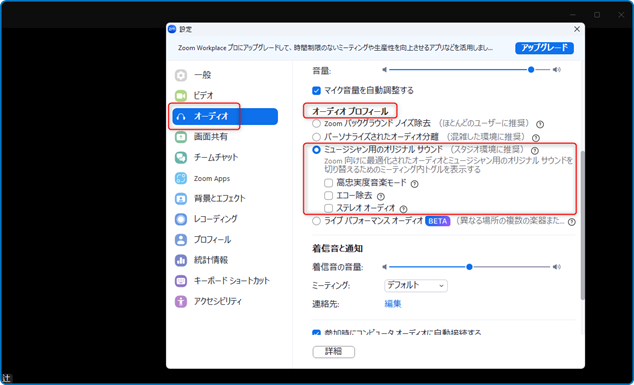
Teams
※設定はCA400が接続されている側のPCで行います
1.マイクのアイコン横にあるドロップダウンメニューをクリックします。
2.「その他のオーディオ設定」を選択します。
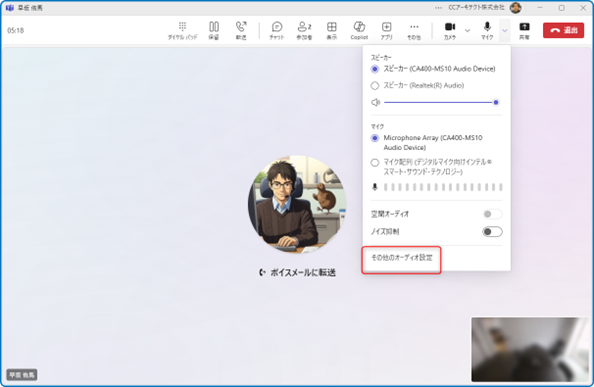
3.「ノイズ抑制」と「高音質のミュージックモード」をオフにします。
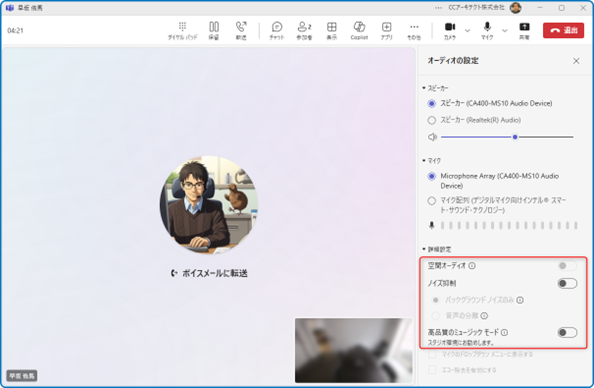
Google Meeting
操作は不要です。
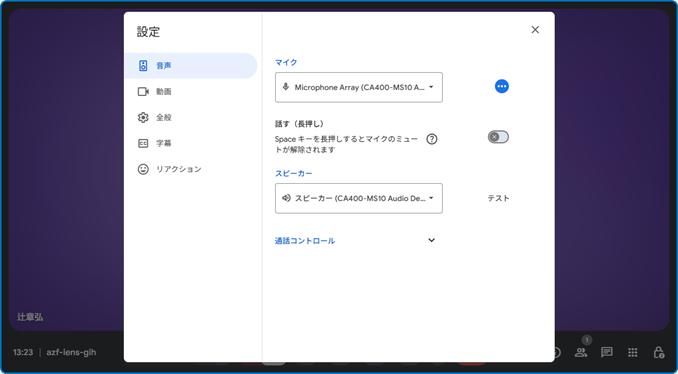
Webex
※設定はCA400が接続されている側のPCで行います
1.マイクのアイコン横にあるドロップダウンメニューをクリックします。
2.「音声設定…」を選択します。
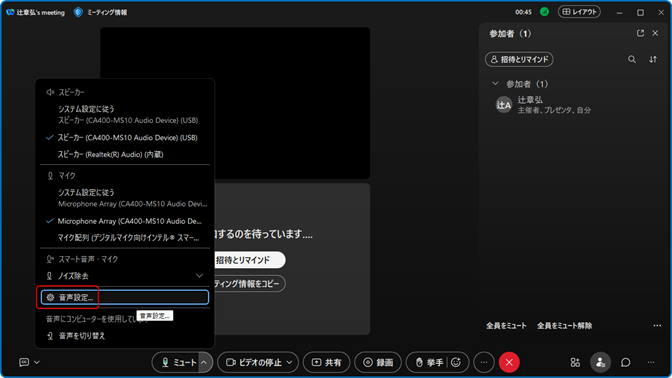
3.「音声」タブ内で「スマート音声」をクリックし、「ミュージックモード」を選択し「保存」をクリックします。